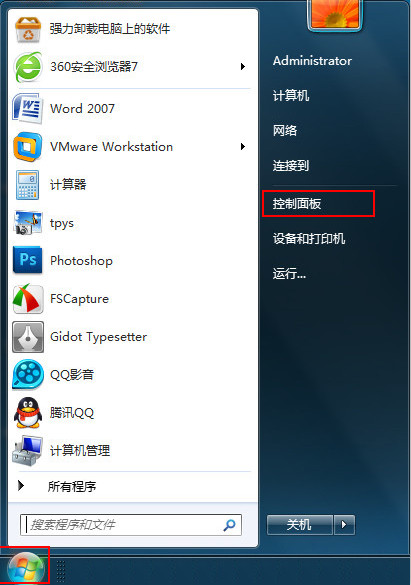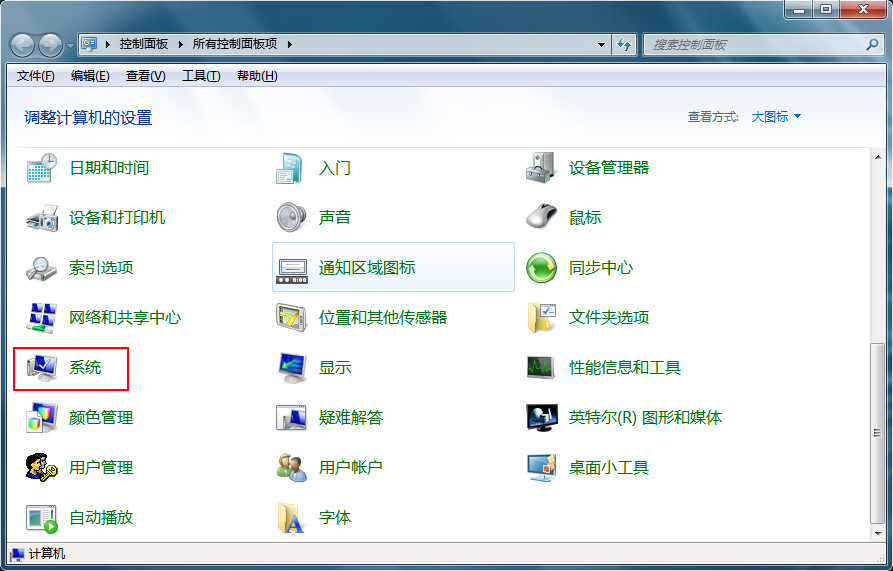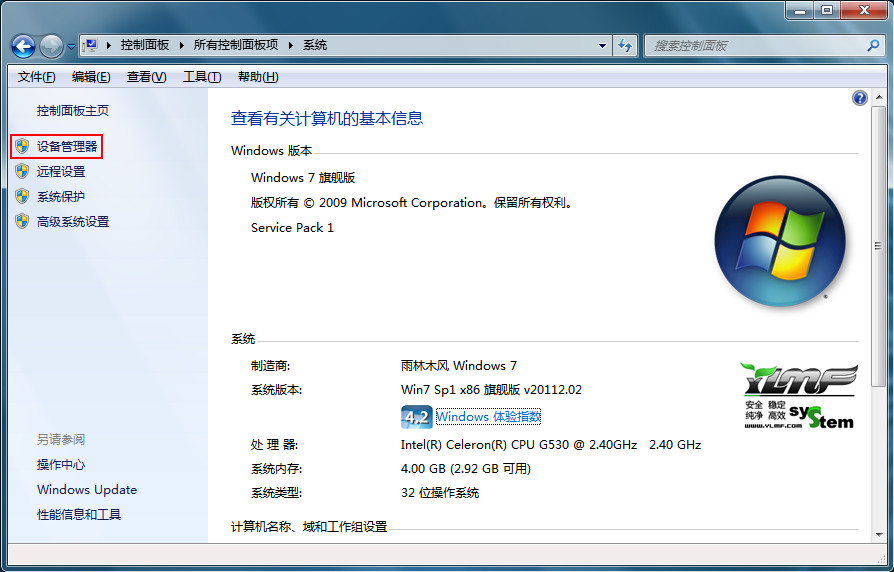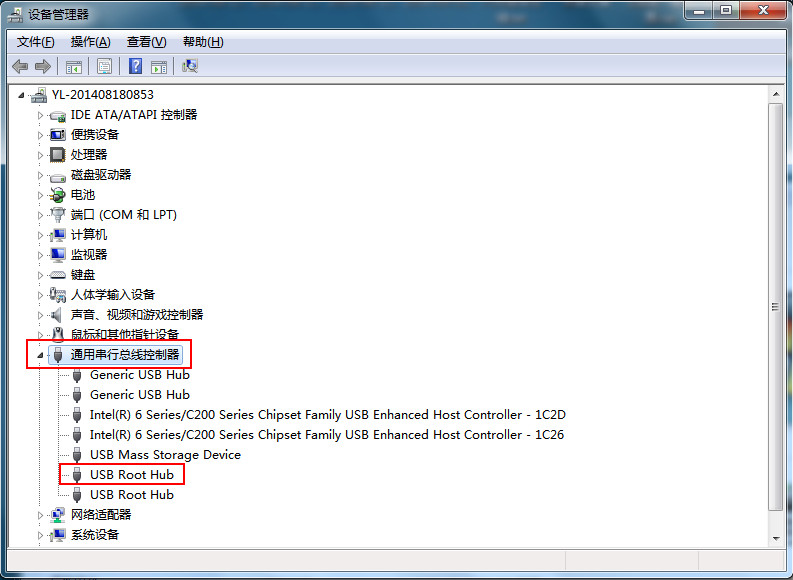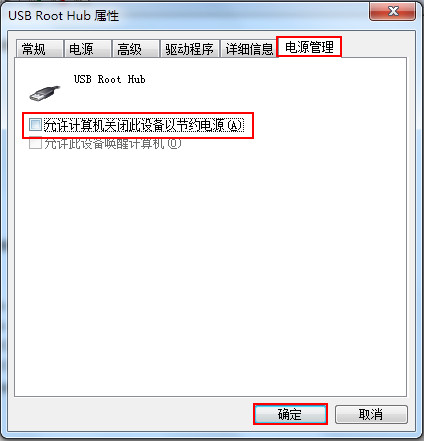在日常的使用中常常会碰到鼠标出现短暂时间不能移动的情况,鼠标正常连接着,灯也正常亮着,但就是会出现短暂的停顿,很多朋友认为是不是鼠标出问题,其实不是,这只是电脑在设备管理器中的USB连接设置问题,我们只需要去设置一下即可。
1、点击桌面左下角的“开始”按钮,然后点击“控制面板”,如下图所示:
2、在控制面板所有项中,选择“系统”,如下图所示:
3、在系统设置中,点击左边的“设备管理器”,如下图所示:
4、在设备管理器中,打开“通用串行总线控制器”,双击打开第一个“USB Root Hub”,如下图所示:
5、打开USB Root Hub属性后,点击“电源管理”选项卡,然后将“允许计算机关闭此设备以节约电源”选项取消勾选,最后点击“确定”按钮,如下图所示:
操作到这边,就将鼠标的省电模式给取消了,这样系统就会持续对鼠标的USB进行供电,也就不会再出现鼠标短暂时间移不动的现象了。

 时间 2022-11-20 08:52:16
时间 2022-11-20 08:52:16 作者 admin
作者 admin 来源
来源